[icon name=“glyphicon blicon-warning“ size=“md“] Erstellt mit QGIS 2.14
Dieser kurze QGIS-Tipp für Anfänger erklärt, wie ihr innerhalb eines Layers verschiedene Layerstile verwendet. Standardmäßig nutzt jedes Layer einen einzigen Stil – das heißt, jeder Punkt, jede Linie innerhalb des Layers erhält das selbe Aussehen. Man könnte nun für die Darstellung von z.B. Burgen und Klöster jeweils ein eigenes Layer erstellen. Es ist aber viel nützlicher, viele ähnliche Datensätze, wie eben Burgen und Klöster in einem Layer zu speichern und ihnen dort mit „Kategorisierten Layerstilen“ unterschiedliche Symbole/Stile zuzuweisen.
Das geht ganz einfach und hilft dir als QGIS-Anfänger wirklich weiter. Ich hab selbst erst vor kurzem rausgefunden, dass man nicht für JEDES Symbol oder JEDE Kategorie auf einer Karte einen eigenen Layer (und damit jeweils 6 verknüpfte Dateien auf der Festplatte!) anlegen muss. Vor einigen Monaten habe ich noch genau damit gekämpft, und weil ich diesen Tipp hier noch nicht kannte, hab ich stundenlang virtuelle Layer per SQL-Abfragen erstellt. Der Wahnsinn nahte in großen Schritten ..
Kategorisierte Layerstile
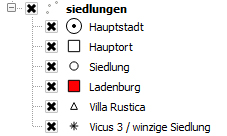
Voraussetzung ist, dass ihr euch Kategorien überlegt, in die ihr die darzustellenden Objekte einordnet. Stellen wir uns vor, wir wollen eine Karte anfertigen, auf der mit unterschiedlichen Symbolen Burgen, Klöster, Residenzen und was weiss ich für Orte angezeigt werden.
Wir erstellen ein Punktlayer und nehmen verschiedene Orte darin auf. In einer speziellen Spalte, die wir zB. „type“ nennen, kategorisieren wir diese Orte, indem wir zB. „Hauptstadt“, „Hauptort“, „Siedlung“, „villa rustica„, … reinschreiben. Kleiner Tipp am Rande: Für das Kategorisieren können wir ein Dropdown-Menü nutzen, so dass wir das ganze Wort nicht immer neu ausschreiben müssen!
Wir öffnen jetzt die Layereigenschaften und wechseln zu „Stile“. Standardmäßig ist hier ganz oben „Einzelstil“ eingestellt, was bedeutet, dass alle Einträge auf diesem Layer den gleichen Stil haben, also zB. die gleiche Farbe oder das gleiche Symbol. Hier gibt es nun unterschiedliche Alternativen, um mehrere Stile zu verwenden, wir schauen uns nun „Kategorisiert“ genauer an.
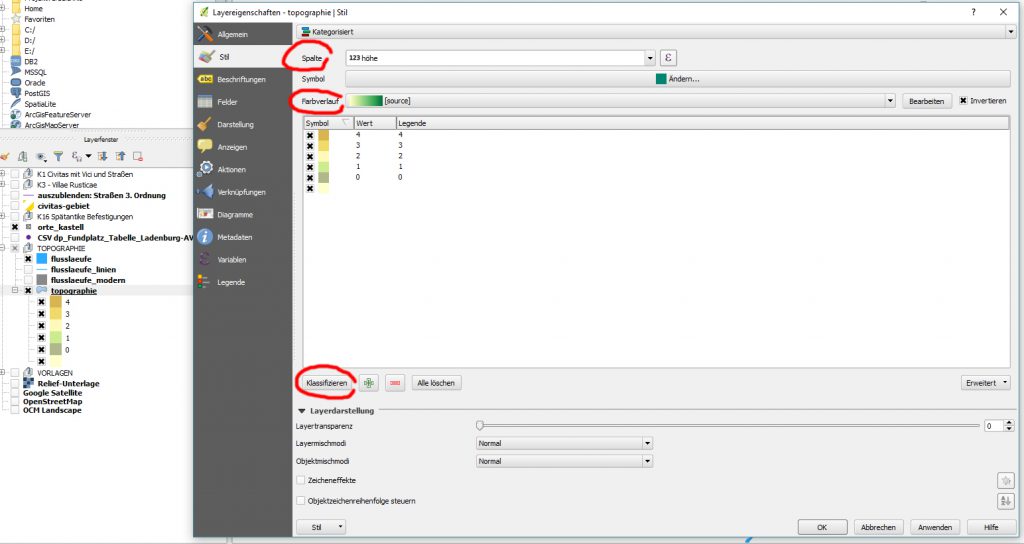
Als nächstes müssen wir erst die Tabellenspalte (zB. „type“) wählen, in der wir die unterschiedlichen Kategorien angegeben haben, und anschließend wird per Klick auf „Klassifizieren“ eine Liste aller Kategorien erstellt, die wir verwendet haben. Für jede Kategorie können wir nun ein anderes Symbol und/oder eine andere Farbe einstellen und einen eigenen Legendeneintrag festlegen.
Zusammenfassung
Uuuunglaublich praktisch! Hilft ungemein bei der Übersicht über die verknüpften Shapefiles und man hat alle Daten an einer Stelle, statt sie im Zweifelsfall in untersschiedlichen Shapefiles doppelt verwalten zu müssen.
Im Grunde genommen behandelt QGIS die Objektkategorien nun ähnlich wie einzelne Layer. Ihr könnt z.B. einzelne Kategorien ein- oder ausblenden. Wollt ihr festlegen, in welcher Reihenfolge die einzelnen Objektkategorien übereinander liegen, könnt ihr das per Symbolebenen einstellen.
Weiterführende Literatur
Leider gibt es keine deutschsprachige Literatur zu QGIS, daher kann ich hier nur englische Bücher vorstellen.
Diese Bücher sind nicht für blutige GIS-Anfänger gedacht. Sie vermitteln tiefgreifende Kenntnisse jenseits der Basics (die vorausgesetzt werden). Wer sich also fortbilden und QGIS wirklich „meistern“ möchte, findet hier passendes Material.
Das „QGIS Cookbook“ ist als umfangreiches Nachschlagewerk gedacht, während die beiden anderen voraussetzen, dass der Leser GIS-Kenntnisse hat, aber mit QGIS noch nicht gearbeitet hat. „Mastering QGIS“ fokussiert mehr Datenbanken, während „Learning QGIS“ der Kartenerstellung und Layerstilen mehr Raum gibt. Beide Bücher behandeln aber beide Themen.



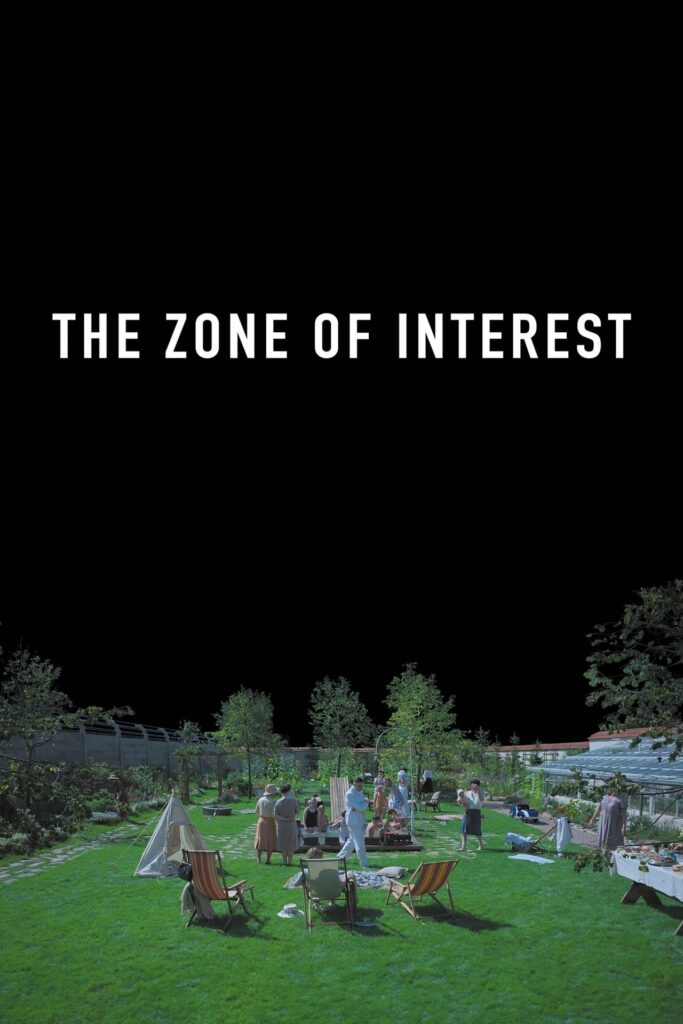

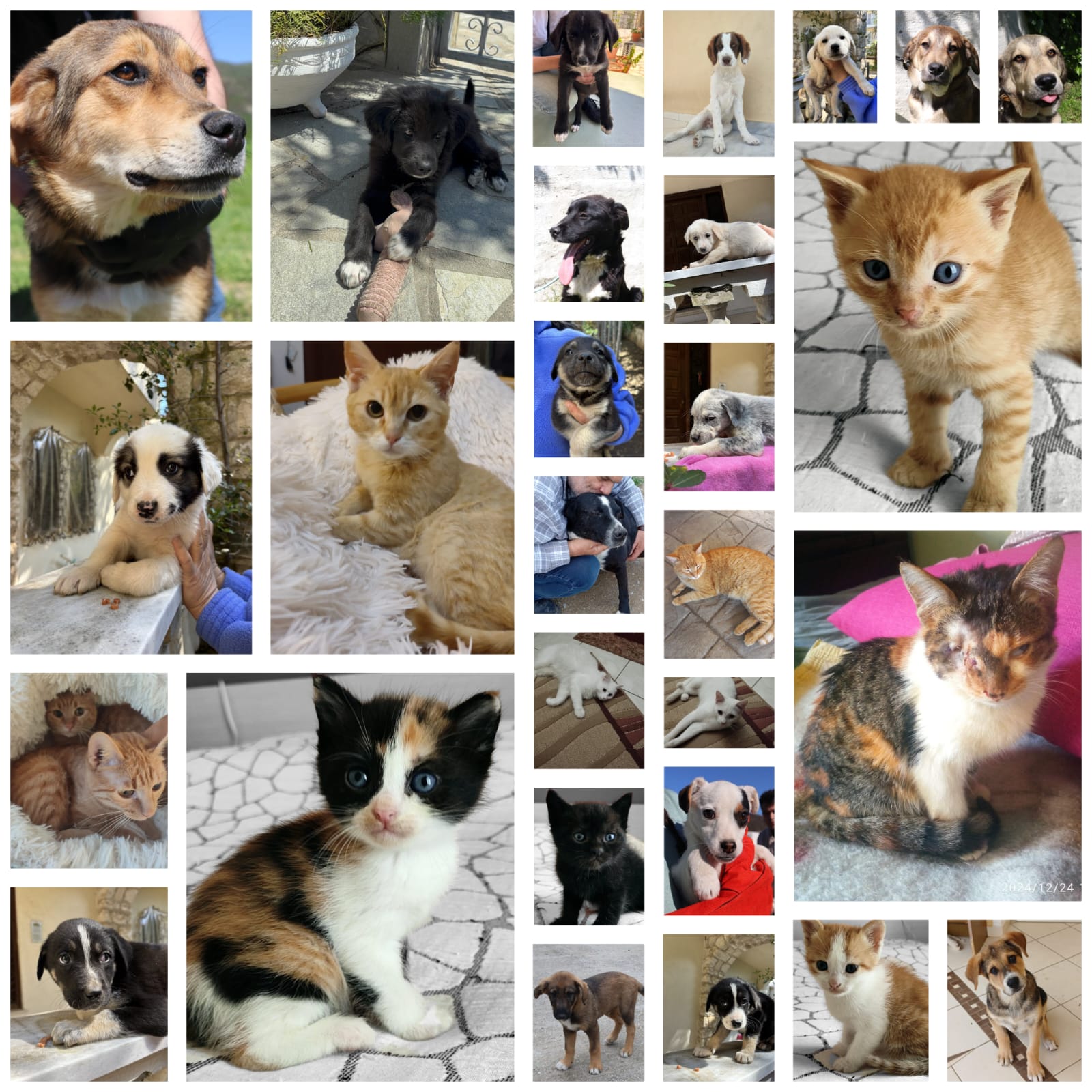





Schreibe einen Kommentar